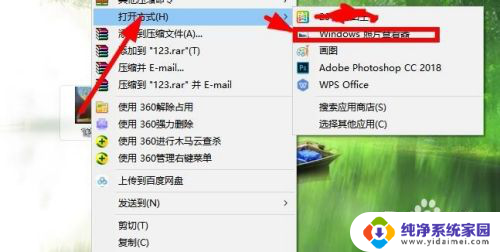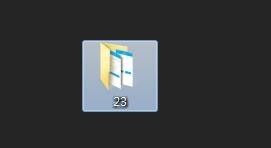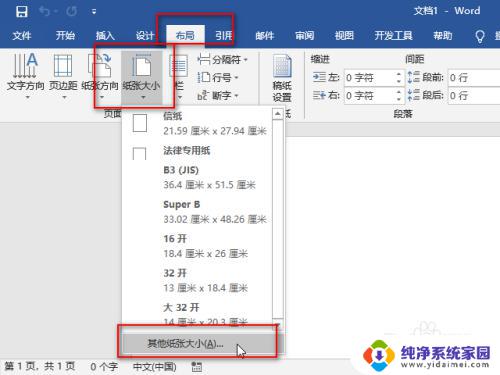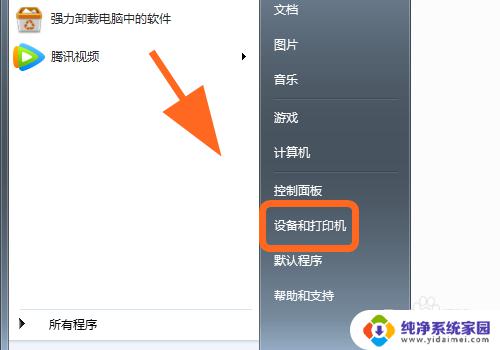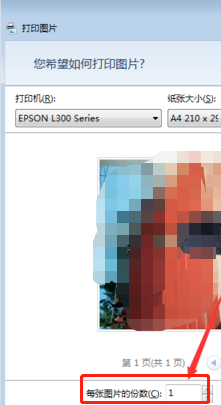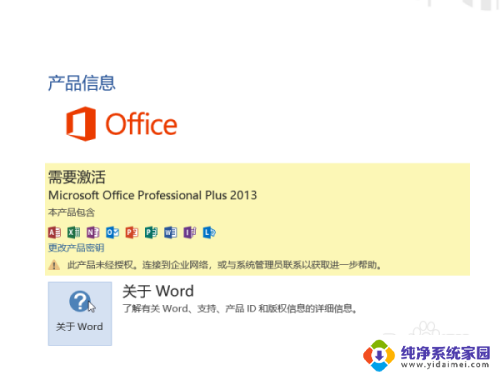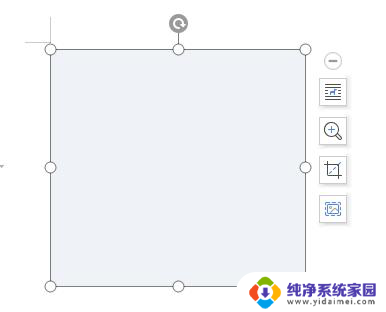电脑上怎么打印照片用照片纸 如何打印高清照片
如今随着科技的不断进步,打印照片已经变得越来越简单和便捷,在电脑上打印照片可以让我们随时随地将美好的瞬间永远定格在纸张上。而使用照片纸打印照片能够保证照片的质量和清晰度,让我们可以欣赏到更加高清的照片效果。如何在电脑上打印照片并使用照片纸呢?接下来我们将为您详细介绍。
操作方法:
1.将要打印的照片利用QQ或微信传到电脑上,注意勾选原图发送,以免影响了相片的清晰度。准备一台联网的照片打印机。

2.在连接好电脑的打印机相片纸放置槽里放置空白相片纸,注意如图1。有灰纹的地方贴着内侧放置,放置到图2的卡槽里,白页朝上。


3.开启照片打印机,如图,点击开关按钮(即红色方框标记的地方),长按几秒,启动电源。

4.为什么要先放照片纸呢?因为若是开启了打印机后,打印机检测到无纸。最右边的按钮会亮起橙色灯(即上图中蓝色框框圈起的地方),提示无纸。如图,打开翻盖槽,让打印机开始工作。

5.在电脑上打开已经上传好的图片,点击右键“打印选项”,即可跳出下图“照片打印向导”。
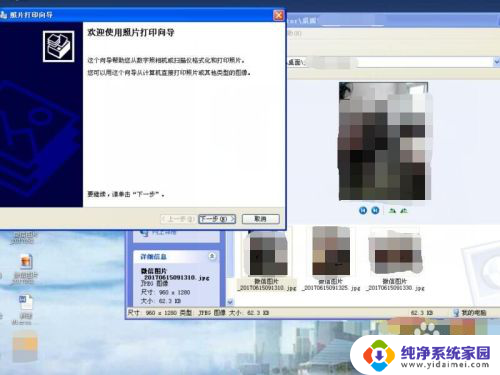
6.点击“下一步”,选择要打印的照片。可以选择一张,也可以多选几张,确定之后,点击“下一步”。
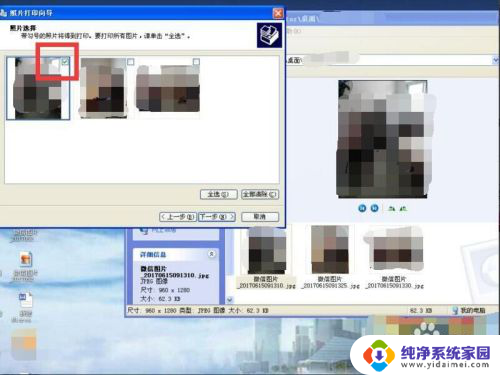
7.跳出打印机选择,记好自己打印机的型号,直接点击“下一步”。
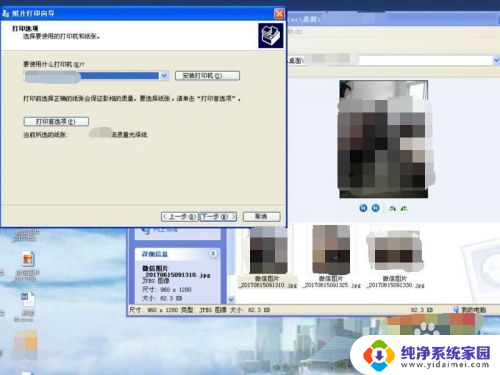
8.这里会有照片两种格式的选择,可以自己选择。我一般选择全页照片,如红框标记的地方,全页打印,上下不留白边。点击“下一步”。
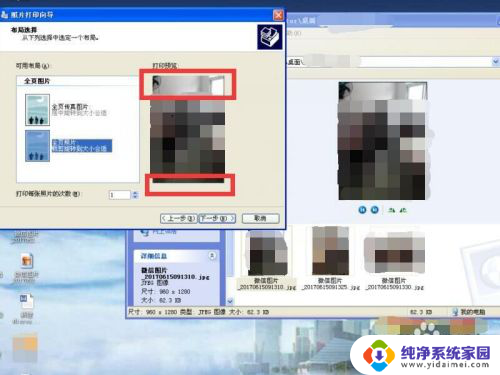
9.打印机就会自己实行打印了,即右下方红框标记的地方,显示打印的进程。刚刚开启翻盖,也是为了此时让里面的活动条自由活动。
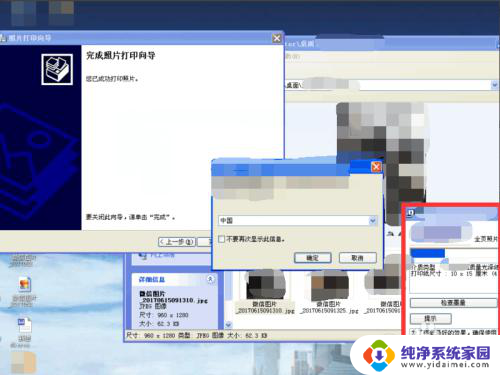
10.耐心等待一会儿,打印完成后,直接在打印机下方取出打印好的照片。打印完成后,关闭照片打印机。还是长按“开关按钮”几秒,就会关闭。

以上是关于如何在电脑上使用照片纸打印照片的全部内容,如果您遇到同样的情况,请参考小编提供的方法进行处理,希望对大家有所帮助。